ใครจะเป็นผู้นำในปี 2023?
เผยแพร่แล้ว: 2023-09-01มีการตัดสินใจมากมายเมื่อคุณเปิดร้านค้าออนไลน์ หนึ่งในสิ่งที่สำคัญที่สุดคือแพลตฟอร์มที่คุณจะใช้ในการสร้างมันขึ้นมา ในคู่มือ Shopify กับ WooCommerce นี้ ฉันจะสำรวจประเด็นสำคัญของแพลตฟอร์มอีคอมเมิร์ซยอดนิยมทั้งสองนี้เพื่อช่วยให้คุณตัดสินใจได้ถูกต้อง
ฉันจะเปรียบเทียบบางแง่มุมของแพลตฟอร์มเหล่านี้ กล่าวคือ:
ก่อนที่เราจะเจาะลึกเนื้อของการอภิปราย Shopify กับ WooCommerce เรามาทำความเข้าใจกันดีกว่าว่าทั้งสองแพลตฟอร์มคืออะไร
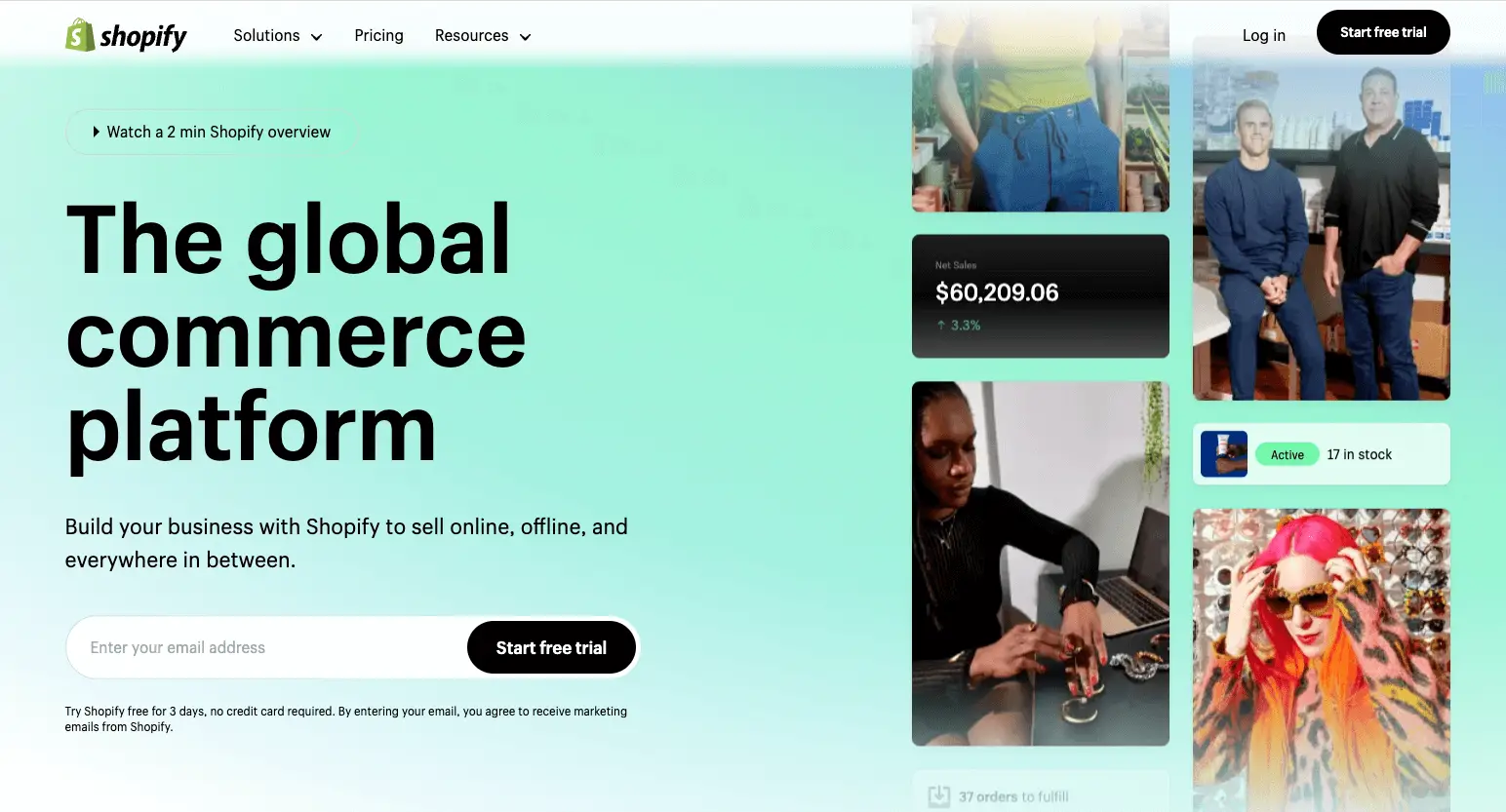
Shopify เป็นแพลตฟอร์มอีคอมเมิร์ซที่โฮสต์ยอดนิยมซึ่งมีร้านค้าออนไลน์มากกว่า 6.3 ล้านแห่ง [1] แพลตฟอร์มดังกล่าวให้บริการโฮสติ้งแบบครบวงจร เครื่องมือออกแบบเว็บไซต์/ร้านค้าออนไลน์ เครื่องมือการจัดการสินค้าคงคลัง การประมวลผลการชำระเงิน และความสามารถในการผสานรวมร้านค้า Shopify ของคุณเข้ากับบัญชีผู้ขายของ Amazon
เนื่องจาก Shopify เป็นแพลตฟอร์ม "โฮสต์" สิ่งที่คุณต้องทำคือลงทะเบียนบัญชีเพื่อเริ่มต้น ไม่จำเป็นต้องซื้อเว็บโฮสติ้ง ติดตั้งซอฟต์แวร์ ฯลฯ ของคุณเอง

WooCommerce เป็นปลั๊กอินโอเพ่นซอร์สฟรีที่ให้คุณสร้างร้านค้าอีคอมเมิร์ซที่มีฟังก์ชันเต็มรูปแบบโดยใช้ซอฟต์แวร์โอเพ่นซอร์ส WordPress มีร้านค้า WooCommerce มากกว่า 6.5 ล้านร้าน ทำให้นี่เป็นแพลตฟอร์มอีคอมเมิร์ซที่ได้รับความนิยมมากที่สุด แม้ว่า Shopify จะตามหลังอยู่ไม่ไกล [2]
WooCommerce ไม่ได้มาพร้อมกับเว็บโฮสติ้งหรือการออกแบบเว็บไซต์แบบเต็มรูปแบบ แต่มีเครื่องมือที่หลากหลายในการทำให้ส่วนร้านค้าในเว็บไซต์ของคุณน่าดึงดูด จัดการสินค้าคงคลัง และดำเนินการชำระเงิน
คุณยังสามารถแก้ไขโค้ดพื้นฐานของเว็บไซต์ทุกส่วนได้อย่างเต็มที่ ซึ่งช่วยให้คุณควบคุมได้มากกว่าข้อเสนอของ Shopify (แต่ต้องแลกกับความเรียบง่ายบางประการ)
Shopify กับ WooCommerce: การออกแบบ️
Shopify
สิ่งแรกที่คุณต้องทำเมื่อออกแบบร้านค้า Shopify ของคุณคือเลือกธีม มีธีมฟรีมากมายสำหรับร้านค้าประเภทต่างๆ:

ธีมเหล่านี้สามารถปรับแต่งได้ แต่ส่วนใหญ่จะมาพร้อมกับ เมนู Mega และฟีเจอร์ ส่วนหัว Sticky เท่านั้น หากคุณต้องการคุณสมบัติขั้นสูงเพิ่มเติม เช่น ตัวอย่างสีในตัว ตัวจับเวลาถอยหลัง และเครื่องมือตรวจสอบอายุ คุณจะต้องเลือกใช้หนึ่งในธีมพรีเมียม 129 ธีม

หลังจากเลือกธีมแล้ว คุณจะถูกนำไปยังส่วน ธีม ของพื้นที่ Shopify admin จากนั้นคุณสามารถคลิก ปรับแต่ง เพื่อเปิดตัวแก้ไขธีม:

หากต้องการแก้ไขเพจของคุณ คลิกบนพื้นที่ที่คุณต้องการแก้ไข นี่จะแสดงตัวเลือกการแก้ไขสำหรับส่วนนั้นในแถบด้านข้างขวา
คุณยังสามารถเพิ่มบล็อกเพื่อแสดงสิ่งต่างๆ เช่น ผลิตภัณฑ์แนะนำ วิดีโอ และแบบฟอร์มสมัครรับจดหมายข่าวได้
การเลือกบล็อกในตัวค่อนข้างจำกัดเมื่ออยู่ในบริบทของการอภิปราย Shopify กับ WooCommerce แต่ก็มีมากมายสำหรับการสร้างร้านค้าออนไลน์ และคุณสามารถเพิ่มแอปลงในร้านค้าของคุณได้ตลอดเวลาหากคุณต้องการบล็อกเพิ่มเติม
ต้องการปรับแต่งสี แบบอักษร และองค์ประกอบอื่นๆ ของรูปลักษณ์โดยรวมของไซต์ของคุณหรือไม่ คลิกที่พู่กันในแถบด้านข้างซ้ายเพื่อเปิดพื้นที่ การตั้งค่าธีม
ที่นี่ คุณจะสามารถเพิ่มโลโก้และข้อมูลแบรนด์ ปรับแต่งแบบอักษรสำหรับส่วนหัวและข้อความเนื้อหา ควบคุมระยะห่างของเค้าโครงของคุณ และอื่นๆ อีกมากมาย

ตัวเลือกเหล่านี้ช่วยให้ไซต์ของคุณมีความสวยงามไม่ซ้ำใครและมีตราสินค้าได้อย่างง่ายดาย ซึ่งสามารถเชื่อมโยงหน้าต่างๆ ของไซต์ของคุณเข้าด้วยกันเป็นภาพได้
WooCommerce
ในฐานะผู้ใช้ WooCommerce คุณจะสามารถเข้าถึงตัวเลือกการออกแบบทั้งหมดที่ WordPress มีให้ ซึ่งรวมถึงธีมฟรีนับพันที่พบได้โดยไปที่ ลักษณะ → ธีม > เพิ่มใหม่ ในพื้นที่ผู้ดูแลระบบ WordPress จากนั้นคุณสามารถค้นหา "ร้านค้า" หรือ "อีคอมเมิร์ซ" เพื่อค้นหาธีมที่เหมาะสม:

เราขอแนะนำ Neve สำหรับการเข้าถึงไซต์เริ่มต้นที่ปรับให้เหมาะสม WooCommerce
เมื่อคุณเลือกธีมแล้ว คุณสามารถไปที่ ลักษณะที่ปรากฏ → ปรับแต่ง เพื่อเปิดตัวแก้ไขไซต์ โปรดทราบว่าพื้นที่นี้ออกแบบมาเพื่อเปลี่ยนรูปลักษณ์โดยรวมของไซต์ของคุณ ไม่ใช่แต่ละหน้า
ตัวเลือกที่มีอยู่ในเครื่องมือแก้ไขไซต์จะแตกต่างกันไปขึ้นอยู่กับธีมที่คุณมี แต่มีพื้นฐานบางประการที่คุณจะสามารถปรับแต่งได้เสมอ:
- ชื่อไซต์ สโลแกน และโลโก้
- สีของธีม
- เค้าโครงบล็อก (แถบด้านข้าง/ไม่มีแถบด้านข้าง ฯลฯ)
- ตำแหน่งเมนูและรายการ
- หน้าไหนที่ใช้เป็นหน้าแรก
ต่อไปนี้คือตัวอย่างลักษณะของเครื่องมือปรับแต่งเมื่อใช้ Neve:

คุณสามารถออกแบบหน้าร้านของคุณได้โดยไปที่ เพจ > เพิ่มใหม่ และใช้บล็อกเพื่อสร้างเนื้อหาของคุณ เครื่องมือแก้ไขบล็อก WordPress มีบล็อกในตัวมากมาย และคุณยังจะได้รับบล็อก WooCommerce เฉพาะสำหรับสิ่งต่างๆ เช่น การแสดงผลิตภัณฑ์เด่น ตารางผลิตภัณฑ์ การแสดงการขาย และการจัดระเบียบผลิตภัณฑ์ตามหมวดหมู่หรือแท็ก

โดยรวมแล้ว เครื่องมือแก้ไขบล็อก WordPress ที่รวมกับ WooCommerce มีตัวเลือกมากมายสำหรับการออกแบบหน้าเว็บไซต์แต่ละหน้ามากกว่า Shopify
อย่างไรก็ตาม จำนวนตัวเลือกการปรับแต่งเว็บไซต์โดยรวมจะแตกต่างกันไปตามธีม และอาจน้อยกว่าที่คุณได้รับจาก Shopify หากคุณใช้ธีมที่ไม่มีตัวเลือกในตัวมากมาย
WooCommerce กับ Shopify: การจัดการสินค้าคงคลังและผลิตภัณฑ์️
Shopify
กระบวนการลงรายการสินค้าบน Shopify นั้นง่ายดายและมีเครื่องมือมากมายในการจัดระเบียบสินค้าของคุณทันที

ที่กึ่งกลางหน้า คุณสามารถป้อนข้อมูลผลิตภัณฑ์หลัก เช่น ชื่อผลิตภัณฑ์ คำอธิบาย รูปภาพ และรายละเอียดราคาได้
สิ่งที่ยอดเยี่ยมอย่างหนึ่งเกี่ยวกับพื้นที่นี้คือคุณสามารถป้อนราคาปลีกและราคาต่อสินค้าได้ จากนั้น Shopify จะคำนวณกำไรของคุณโดยอัตโนมัติทั้งเป็นจำนวนเงินดอลลาร์และเปอร์เซ็นต์ ด้านล่างนี้เป็นที่ที่คุณจะสามารถตั้งค่าการติดตามสินค้าคงคลังและข้อมูลการจัดส่งได้
ที่ด้านขวาของหน้า คุณจะพบตัวเลือกองค์กร คุณสามารถระบุหมวดหมู่ผลิตภัณฑ์ ประเภท ผู้จำหน่าย และคอลเลกชันใดๆ ที่ผลิตภัณฑ์จะเข้าร่วมได้ คุณยังสามารถเพิ่มแท็กผลิตภัณฑ์เพื่อจัดระเบียบการแสดงผลิตภัณฑ์ของคุณเพิ่มเติมได้
คอลเลกชัน
คุณสมบัติการจัดการผลิตภัณฑ์ Shopify อีกประการหนึ่งที่ควรค่าแก่การเน้นคือคอลเลกชัน คุณสามารถสร้างสิ่งเหล่านี้ได้ในพื้นที่ คอลเลกชัน โดยการป้อนข้อมูลพื้นฐาน เช่น ชื่อคอลเลกชัน คำอธิบาย รูปภาพ และช่องทางการขายที่คุณต้องการให้คอลเลกชันนี้ใช้งาน

นอกจากนี้ คุณยังสามารถตั้ง ค่าคอลเลกชันอัตโนมัติ ที่เพิ่มผลิตภัณฑ์โดยอัตโนมัติตามแท็กหรือเกณฑ์อื่นๆ
ตัวอย่างเช่น คุณสามารถตั้งค่าคอลเลกชันสำหรับสินค้าที่ติดแท็ก "คอลเลกชันฤดูร้อน" และผลิตภัณฑ์ทั้งหมดที่แท็กในปัจจุบันเป็น "คอลเลกชันฤดูร้อน" จะถูกเพิ่มลงในคอลเลกชันนี้โดยอัตโนมัติ Shopify จะเพิ่มผลิตภัณฑ์ใหม่ที่มีแท็กเป็น "คอลเลกชันฤดูร้อน" ให้กับคอลเลกชันนี้โดยอัตโนมัติ
นี่อาจเป็นวิธีที่ดีเยี่ยมในการประหยัดเวลาหากคุณต้องการเพิ่มสินค้าจำนวนมากลงในคอลเลกชันเดียว อย่างไรก็ตาม หากคุณต้องการสร้างคอลเลกชันที่มีขนาดเล็กลง คุณสามารถเลือกใช้ตัวเลือก Manual ซึ่งคุณจะต้องจัดระเบียบผลิตภัณฑ์เป็นคอลเลกชันด้วยตัวเอง
คุณสมบัติการจัดการสินค้าคงคลังและผลิตภัณฑ์อื่น ๆ
Shopify ยังมีเครื่องมือการจัดการสินค้าคงคลังและผลิตภัณฑ์อื่นๆ ที่ไม่มีเวลาสำรวจในบทความนี้:
- การติดตามสินค้าคงคลังในหลายสถานที่
- การติดตามคำสั่งซื้อ
- การสร้างคำสั่งซื้อด้วยตนเอง
- การสร้างฉลากการจัดส่ง
คุณสามารถใช้เครื่องมือเหล่านี้เพื่อสร้างระบบการขายที่มีประสิทธิภาพสำหรับทั้งผลิตภัณฑ์ดิจิทัลและทางกายภาพ
WooCommerce
กระบวนการสร้างผลิตภัณฑ์ WooCommerce นั้นตั้งค่าได้ง่ายเช่นเดียวกัน คุณจะสามารถเพิ่มชื่อผลิตภัณฑ์ คำอธิบาย และราคาได้ตรงกลางหน้า ที่ด้านขวาของหน้า คุณจะสามารถเพิ่มรูปภาพผลิตภัณฑ์ หมวดหมู่ และแท็กได้

ความแตกต่างที่สำคัญระหว่างสิ่งนี้กับกระบวนการสร้างผลิตภัณฑ์ของ Shopify คือ แทนที่จะมีส่วนแยกสำหรับสิ่งต่าง ๆ เช่น สินค้าคงคลังและข้อมูลการจัดส่ง WooCommerce มีพื้นที่เดียวที่มีแท็บต่างกันสำหรับข้อมูลเหล่านี้
หมวดหมู่
WooCommerce ช่วยให้คุณจัดเรียงผลิตภัณฑ์ของคุณเป็นหมวดหมู่ การสร้างหมวดหมู่เหล่านี้เป็นเรื่องง่าย: ไปที่ส่วน หมวดหมู่ ของ WooCommerce แล้วป้อนชื่อ slug (ส่วนของ URL ที่อยู่หลังเครื่องหมาย /) และคำอธิบาย
คุณยังสามารถระบุหมวดหมู่หลัก เพิ่มภาพขนาดย่อ และเลือกวิธีแสดงรายการต่างๆ ในหน้าหมวดหมู่ได้

ขออภัย ไม่มีวิธีใดที่จะจัดรายการต่างๆ ไว้ในหมวดหมู่โดยอัตโนมัติ คุณจะต้องเพิ่มหมวดหมู่ลงในรายการผลิตภัณฑ์ด้วยตนเองในระหว่างขั้นตอนการสร้างแทน คุณยังสามารถแก้ไขหมวดหมู่ที่เกี่ยวข้องกับผลิตภัณฑ์ที่มีอยู่ได้โดยไปที่ ผลิตภัณฑ์ทั้งหมด แล้วเลือกรายการที่คุณต้องการแก้ไข
คุณสมบัติการจัดการผลิตภัณฑ์และสินค้าคงคลังอื่น ๆ
ปลั๊กอิน WooCommerce พื้นฐานยังมีคุณสมบัติดังต่อไปนี้:
- การติดตามสินค้าคงคลัง
- การจัดการคำสั่งซื้อ
คุณสามารถเพิ่มคุณสมบัติอื่น ๆ ได้ผ่านส่วนขยาย WooCommerce ซึ่งเราจะกล่าวถึงในภายหลังในคู่มือนี้สำหรับ Shopify กับ WooCommerce
Shopify กับ WooCommerce: การตลาด
Shopify
Shopify นำเสนอแดชบอร์ดการวิเคราะห์ที่ครอบคลุมพร้อมข้อมูลเชิงลึกเกี่ยวกับเซสชันของร้านค้า รวมถึงตำแหน่งที่ตั้ง อุปกรณ์ และแหล่งที่มาของผู้เยี่ยมชม นอกจากนี้บริษัทยังนำเสนอรายงานการขาย ข้อมูลเชิงลึกของกลุ่มลูกค้า และการคำนวณอัตราคอนเวอร์ชั่น

Shopify ยังมีเครื่องมือการตลาดผ่านอีเมลในตัว ซึ่งช่วยให้คุณสามารถส่งอีเมลได้มากถึง 10,000 ฉบับต่อเดือนโดยไม่มีค่าใช้จ่ายเพิ่มเติม เกิน 10,000 คุณจะต้องจ่าย 1 ดอลลาร์ต่อ 1,000 อีเมล
คุณสามารถเข้าถึงเทมเพลตได้หลายแบบสำหรับสร้างอีเมลประเภทเฉพาะ รวมถึงจดหมายข่าว โปรโมชั่นสำหรับผลิตภัณฑ์เฉพาะ และประกาศการขาย มีเทมเพลตพิเศษสำหรับการขายตามฤดูกาลด้วย


เมื่อคุณเลือกเทมเพลตแล้ว คุณสามารถใช้เครื่องมือสร้างอีเมลแบบภาพเพื่อปรับแต่งเนื้อหาในอีเมลของคุณได้:

Shopify ยังมีตัวเลือกอีเมลอัตโนมัติมากมาย รวมถึงการกู้คืนตะกร้าสินค้าที่ถูกทิ้งร้าง อีเมลต้อนรับ และการขอบคุณหลังการซื้อ โปรดทราบว่าอีเมลอัตโนมัติจะนับรวมใน 10,000 รายเดือนของคุณ

คุณสามารถใช้พื้นที่ ส่วนลด เพื่อสร้างรหัสคูปองเพื่อใช้ในแคมเปญอีเมลและโปรโมชั่นอื่นๆ
และหากคุณมีงบประมาณการโฆษณา Shopify ก็นำเสนอเครื่องมือในตัวสำหรับการสร้างแคมเปญแบบชำระเงินบนแพลตฟอร์ม เช่น Pinterest
WooCommerce
นี่เป็นส่วนหนึ่งของการอภิปราย Shopify กับ WooCommerce เมื่อมองแวบแรก คุณอาจคิดว่า WooCommerce ทนไม่ไหว
ตามค่าเริ่มต้น WooCommerce จะมีเฉพาะฟีเจอร์ทางการตลาดต่อไปนี้:
- การวิเคราะห์การติดตามการดู คำสั่งซื้อ และรายได้ที่ได้รับ
- ตัวเลือกการรวบรวมรีวิวผลิตภัณฑ์และการแสดง
- คูปอง

อาจดูเหมือนมีตัวเลือกไม่มากนัก แต่ถ้าคุณใช้ WooCommerce คุณจะใช้ WordPress ด้วย ซึ่งหมายความว่าคุณจะสามารถเข้าถึงปลั๊กอินหลายพันรายการสำหรับงานการตลาดต่างๆ
ต่อไปนี้เป็นบทสรุปโดยย่อเกี่ยวกับวิธีที่คุณสามารถใช้ปลั๊กอิน WordPress ในการทำการตลาดของคุณ:
และนี่เป็นเพียงสี่ปลั๊กอินการตลาดที่โดดเด่นที่สุดสำหรับ WordPress! คุณสามารถค้นหาปลั๊กอินเพื่อช่วยคุณในงานการตลาดที่คุณสามารถจินตนาการได้ ซึ่งหมายความว่า WooCommerce สามารถให้ทางเลือกทางการตลาดแก่คุณได้มากกว่า Shopify
WooCommerce กับ Shopify: การประมวลผลการชำระเงิน
Shopify
วิธีเริ่มต้นในการรับการชำระเงินบน Shopify คือผ่าน Shopify Payments ในตัว คุณไม่จำเป็นต้องจ่ายอะไรเพิ่มเติม – เครื่องมือนี้มีให้ในแผน Shopify ทั้งหมด โดยมีข้อจำกัดบางประการตามภูมิภาค
เมื่อคุณตั้งค่าแล้ว คุณจะสามารถรับการชำระเงินจากบัตรเครดิตยอดนิยมในสหรัฐอเมริกาและบัตรต่างประเทศอีกมากมาย นอกจากนี้คุณยังสามารถรับการชำระเงินในสกุลเงินต่างๆ ได้อีกด้วย
Shopify ให้คุณใช้เกตเวย์การชำระเงินอื่นได้ อย่างไรก็ตาม ในกรณีนั้น Shopify จะเรียกเก็บค่าธรรมเนียมเพิ่มเติมเพิ่มเติม จาก ที่เกตเวย์การชำระเงินภายนอกเรียกเก็บ โดยค่าธรรมเนียมนี้อยู่ในช่วงตั้งแต่ 2.0% ถึง 0.5% ขึ้นอยู่กับแผนการกำหนดราคา Shopify ของคุณ
ข้อยกเว้นประการหนึ่งคือ PayPal หากคุณใช้ ทั้ง PayPal และ Shopify Payments Shopify จะไม่เรียกเก็บเงินใดๆ เพิ่มเติมเพื่อเสนอ PayPal อย่างไรก็ตาม หากคุณต้องการปิดใช้งาน Shopify Payments และใช้ PayPal เท่านั้น คุณยังคงต้องเสียค่าธรรมเนียมเพิ่มเติม
WooCommerce
เพื่อรับชำระเงินผ่านบัตรเครดิต วิธีแก้ไขที่ง่ายที่สุดคือติดตั้ง WooCommerce Payments ปลั๊กอินนี้ฟรี ติดตั้งง่าย และเข้ากันได้กับบัตรเครดิตชั้นนำส่วนใหญ่ทั่วโลก คุณยังสามารถรับการชำระเงินได้มากกว่า 135 สกุลเงินด้วยส่วนขยายนี้
หากคุณต้องการความยืดหยุ่นมากขึ้น คุณสามารถค้นหาส่วนขยาย WooCommerce หลายร้อยรายการที่เพิ่มการรองรับเกตเวย์การชำระเงินอื่นๆ ซึ่งรวมถึงชื่อที่รู้จักกันดี เช่น PayPal, Square และ Stripe รวมถึงช่องทางการชำระเงินในท้องถิ่นที่มีขนาดเล็กกว่า
ไม่เหมือนกับ Shopify ตรงที่ WooCommerce จะไม่เรียกเก็บเงินเพิ่มเติมจากคุณในการใช้เกตเวย์การชำระเงินของบุคคลที่สาม
ดังนั้นหากคุณต้องการใช้เกตเวย์การชำระเงินในท้องถิ่น นั่นอาจเป็นข้อได้เปรียบที่โดดเด่นในความโปรดปรานของ WooCommerce
Shopify กับ WooCommerce: การบูรณาการและส่วนขยาย
Shopify
คุณจะพบเครื่องมือมากมายสำหรับขยายฟังก์ชันการทำงานของร้านค้าออนไลน์ของคุณได้ใน Shopify App Store อย่างไรก็ตาม อย่าปล่อยให้คำว่า “ร้านค้า” มาขัดขวางคุณ เครื่องมือเหล่านี้ส่วนใหญ่ให้บริการฟรีหรือเสนอแผนฟรีบางประเภทนอกเหนือจากข้อเสนอระดับพรีเมียม
แอป Shopify แบ่งออกเป็นสี่ประเภท:
- ช่องทางการขาย เช่น Amazon, Pinterest และ TikTok
- เครื่องมือ ออกแบบร้านค้า เช่น การรวบรวมและแสดงรีวิวผลิตภัณฑ์ การแปล และอื่นๆ
- ค้นหาผลิตภัณฑ์ ซึ่งรวมถึงเครื่องมือที่เชื่อมต่อร้านค้าของคุณกับบริษัทดรอปชิปปิ้งและซัพพลายเออร์การพิมพ์ตามต้องการ (POD)
- การตลาดและคอนเวอร์ชัน ซึ่งรวมถึงเครื่องมือสำหรับสิ่งต่างๆ เช่น การตลาดผ่านอีเมลและ SMS รวมถึงเครื่องมือสำหรับการแสดงโฆษณาแบบชำระเงินบนเว็บไซต์และแอปต่างๆ
มีแอปมากกว่า 8,000 แอปในร้านค้า Shopify ดังนั้นคุณจึงมั่นใจได้ว่าคุณจะพบเครื่องมือที่จำเป็นในการสร้างร้านค้าอีคอมเมิร์ซในหลากหลายวิธี
WooCommerce
หากคุณต้องการเพิ่มคุณสมบัติเพิ่มเติมให้กับร้านค้า WooCommerce ของคุณ คุณสามารถทำได้โดยไปที่ WooCommerce Extensions Store ( หรือคุณยังสามารถค้นหาปลั๊กอิน WordPress จากแหล่งอื่น ๆ ได้ฟรี เช่น ไดเร็กทอรี WordPress.org หรือ CodeCanyon ) และเช่นเดียวกับใน Shopify App Store เครื่องมือหลายอย่างที่คุณจะพบใน WooCommerce Extensions Store นั้นฟรี
คุณสามารถเลือกดูแอป WooCommerce ทั้งหมดหรือกรองการค้นหาของคุณตามต้นทุน ใครเป็นผู้พัฒนาเครื่องมือ และสิ่งที่พวกเขาทำ หมวดหมู่ที่โดดเด่นที่สุดบางส่วน ได้แก่:
- การชำระเงิน สำหรับสิ่งต่างๆ เช่น เกตเวย์การชำระเงินเพิ่มเติม
- การจัดส่ง การจัดส่ง และการดำเนินการตามคำสั่งซื้อ สำหรับสิ่งต่างๆ เช่น การจัดการสินค้าคงคลังที่ได้รับการปรับปรุง และการพิมพ์ฉลากการจัดส่ง
- การแปลง สำหรับสิ่งต่างๆ เช่น การตลาดผ่านอีเมล
มีส่วนขยาย WooCommerce อย่างเป็นทางการ 830 รายการ แต่นั่นไม่ได้หมายความว่ามีเพียง 830 วิธีในการเพิ่มฟังก์ชันการทำงานของร้านค้าของคุณ ที่จริงแล้วต้องขอบคุณ WordPress คุณสามารถเข้าถึงปลั๊กอินฟรีมากกว่า 60,000 รายการ นอกจากนี้ยังมีปลั๊กอินพรีเมียมเท่านั้นอีกมากมายที่คุณสามารถใช้เพื่อตั้งค่าฟังก์ชันการทำงานขั้นสูงบนเว็บไซต์ของคุณ
ปลั๊กอินเหล่านี้ช่วยให้คุณสามารถทำเกือบทุกอย่างที่คุณสามารถจินตนาการได้ด้วยเว็บไซต์ WordPress/WooCommerce ของคุณ เช่น:
และเพื่อเป็นโบนัสเพิ่มเติม ปลั๊กอินเหล่านี้จำนวนมากมีการบูรณาการกับ WooCommerce ในระดับหนึ่ง
กล่าวโดยสรุป WordPress + WooCommerce เป็นโซลูชันการสร้างเว็บไซต์ที่มีความยืดหยุ่นมากกว่าอย่างมากเมื่อเทียบกับ Shopify
Shopify กับ WooCommerce: การกำหนดราคา
Shopify
แผน Shopify ประกอบด้วยโฮสติ้ง โดเมน และเครื่องมือทั้งหมดที่เราได้กล่าวถึงในบทความนี้ โดยเริ่มต้นที่ราคาพื้นฐานที่ $24.00 ต่อเดือน (เรียกเก็บเงินเป็นรายปี)
นอกจากนี้ยังมีแผน Shopify Starter ที่ถูกกว่าสำหรับการขายบนโซเชียลมีเดีย แต่ไม่อนุญาตให้คุณสร้างร้านค้าที่ใช้งานได้เต็มรูปแบบ
นอกเหนือจากนั้น คุณอาจต้องการธีม Shopify ระดับพรีเมียม ซึ่งโดยทั่วไปมีราคา 150-300 ดอลลาร์
นอกจากนี้ คุณยังอาจต้องการแอป Shopify แบบชำระเงินอีกด้วย ค่าใช้จ่ายที่แน่นอนจะขึ้นอยู่กับแอป แต่คุณควรจ่ายค่าธรรมเนียมรายเดือนอย่างต่อเนื่องตราบเท่าที่คุณต้องการใช้แต่ละแอป
WooCommerce
หากต้องการใช้ WooCommerce คุณจะต้องซื้อเว็บโฮสติ้งก่อน ตามทฤษฎีแล้ว คุณสามารถรับเว็บโฮสติ้งพร้อมโดเมนรวมในราคา $2.75 ต่อเดือนจาก Bluehost
อย่างไรก็ตาม ตามความเป็นจริงแล้ว คุณอาจต้องการใช้จ่ายอย่างน้อย ~$25 ต่อเดือนสำหรับโฮสติ้ง WooCommerce คุณภาพสูง
เมื่อคุณซื้อเว็บโฮสติ้งแล้ว คุณสามารถติดตั้ง WooCommerce ได้ฟรีเพื่อสร้างร้านค้าของคุณ
คุณอาจต้องการธีม WooCommerce ระดับพรีเมียม ซึ่งอาจมีราคา 60-90 ดอลลาร์
จากนั้น คุณอาจต้องการส่วนขยาย WooCommerce ระดับพรีเมียม โดยทั่วไปแล้วจะมีค่าใช้จ่ายน้อยกว่าแอป Shopify และใช้การชำระเงินแบบครั้งเดียวพร้อมตัวเลือกการต่ออายุเพื่อรับการสนับสนุนและการอัปเดตต่อไปหลังจากปีแรก
Shopify กับ WooCommerce: วิธีเลือกแพลตฟอร์มที่เหมาะสม
เกือบจะพร้อมที่จะเลือกแพลตฟอร์มอีคอมเมิร์ซของคุณแล้วหรือยัง? นี่เป็นคำเตือนโดยย่อเกี่ยวกับสิ่งที่เราได้กล่าวถึงในการเปรียบเทียบ Shopify กับ WooCommerce:
- ️ การออกแบบ – Shopify นำเสนอธีมที่หลากหลายและตัวเลือกการปรับแต่งทั่วทั้งไซต์มากมาย อย่างไรก็ตาม WooCommerce ช่วยให้คุณเข้าถึงธีมและตัวเลือกการออกแบบทั้งหมดที่มีใน WordPress ทำให้คุณมีความยืดหยุ่นมากขึ้น
- ️ การจัดการสินค้าคงคลังและผลิตภัณฑ์ – Shopify นำเสนอเครื่องมือในตัวเพิ่มเติมสำหรับการจัดการสินค้าคงคลัง รวมถึงคอลเลกชันอัตโนมัติ WooCommerce ต้องการส่วนขยายสำหรับการจัดการสินค้าคงคลังขั้นสูง
- การตลาด – Shopify นำเสนอเครื่องมือการตลาดผ่านอีเมลและแคมเปญโฆษณาในตัว รวมถึงการวิเคราะห์เชิงลึก เครื่องมือการตลาดในตัวของ WooCommerce คือคูปอง การวิเคราะห์ และการรวบรวมบทวิจารณ์ คุณสามารถแก้ไขได้โดยการเพิ่มปลั๊กอิน WooCommerce แต่จะซับซ้อนกว่าเล็กน้อยในการตั้งค่า
- การประมวลผลการชำระเงิน – ทั้งสองแพลตฟอร์มทำให้สามารถประมวลผลการชำระเงินจากบัตรเครดิตหลักๆ และ PayPal ได้ อย่างไรก็ตาม Shopify จะเรียกเก็บเงินคุณเพิ่มเติมหากคุณไม่ต้องการใช้บริการ Shopify Payments นอกเหนือจาก WooCommerce ที่ไม่คิดค่าใช้จ่ายเพิ่มเติมแล้ว ยังมีส่วนขยายสำหรับเกตเวย์การชำระเงินเพิ่มเติมที่หลากหลาย
- การบูรณาการและส่วนขยาย – Shopify มีแอปมากกว่า 8,000 รายการสำหรับการจัดการร้านค้าและการตลาดในด้านต่างๆ WooCommerce มีส่วนขยายนับหมื่นรายการเนื่องจากคุณสามารถเข้าถึงไลบรารีปลั๊กอิน WordPress เต็มรูปแบบได้ (รวมถึงปลั๊กอินนับพันที่สร้างขึ้นสำหรับ WooCommerce โดยเฉพาะ)
- ราคา – แผนการโฮสต์ของ Shopify มีราคาค่อนข้างแพงที่ $ 24.00 ต่อเดือน ด้วย WooCommerce คุณสามารถเลือกโฮสต์เว็บได้ ซึ่งหมายความว่าคุณสามารถซื้อโฮสติ้งได้ในราคา $2.75 ต่อเดือน และปลั๊กอินนั้นฟรี แต่ในความเป็นจริงแล้ว คุณอาจต้องการจ่ายเงินมากขึ้นสำหรับโฮสติ้ง WooCommerce
แล้วใครคือผู้ชนะในการอภิปรายระหว่าง Shopify กับ WooCommerce ขึ้นอยู่กับงบประมาณและเป้าหมายของคุณ:
- เลือก Shopify หากคุณมีงบเหลือสำหรับโฮสติ้งระดับพรีเมียม และคุณต้องการ การตลาดผ่านอีเมลในตัวและมุ่งเน้นไปที่อีคอมเมิร์ซ เป็นวิธีที่ง่ายที่สุดในการสร้างร้านค้าอีคอมเมิร์ซ
- เลือก WooCommerce + WordPress หากคุณต้องการ ความยืดหยุ่นในการสร้างธุรกิจออนไลน์ทุกประเภท และความสามารถในการเลือกเว็บโฮสติ้งราคาไม่แพง
หากคุณพร้อมที่จะเริ่มต้น เรามีบทช่วยสอนแบบทีละขั้นตอนสำหรับทั้งสองแพลตฟอร์ม:
และหากคุณต้องการค้นพบวิธีอื่นในการสร้างร้านค้า คุณสามารถอ่านสรุปแพลตฟอร์มอีคอมเมิร์ซที่ดีที่สุดของเราได้
คุณยังมีคำถามใด ๆ เกี่ยวกับการเปรียบเทียบ Shopify กับ WooCommerce ของเราหรือไม่ แจ้งให้เราทราบในความคิดเห็น!
